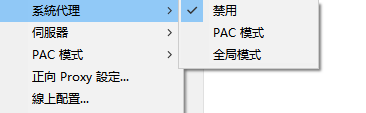这里以 iOS 及 Windows 为例,其他平台客户端基本自带规则,只需要参考 iOS 填入你在 DUN.IM 获取的配置信息即可。macOS 推荐直接使用 iOS 应用,获取更好的使用体验。
下载客户端
下 载 – DUN.IM STORE
Outline Client and Manager, developed by Jigsaw. Outline Manager makes it easy to create your own VPN server. Outline Client lets you share access to your VPN with anyone in your network, giving them access to the free and open internet. – Tags · Jigsaw-Code/outline-apps
Surge iOS
添加代理配置
进入 App 首页,点击「代理服务器」选择开通的服务,根据订单信息添加「SS」代理配置,并启动服务。

订阅配置
首页点击左上角「Surge 图标」,选择「从 URL 下载配置」,填写配置链接,并选中新的配置。
https://blog.dun.im/DUN/surge/config
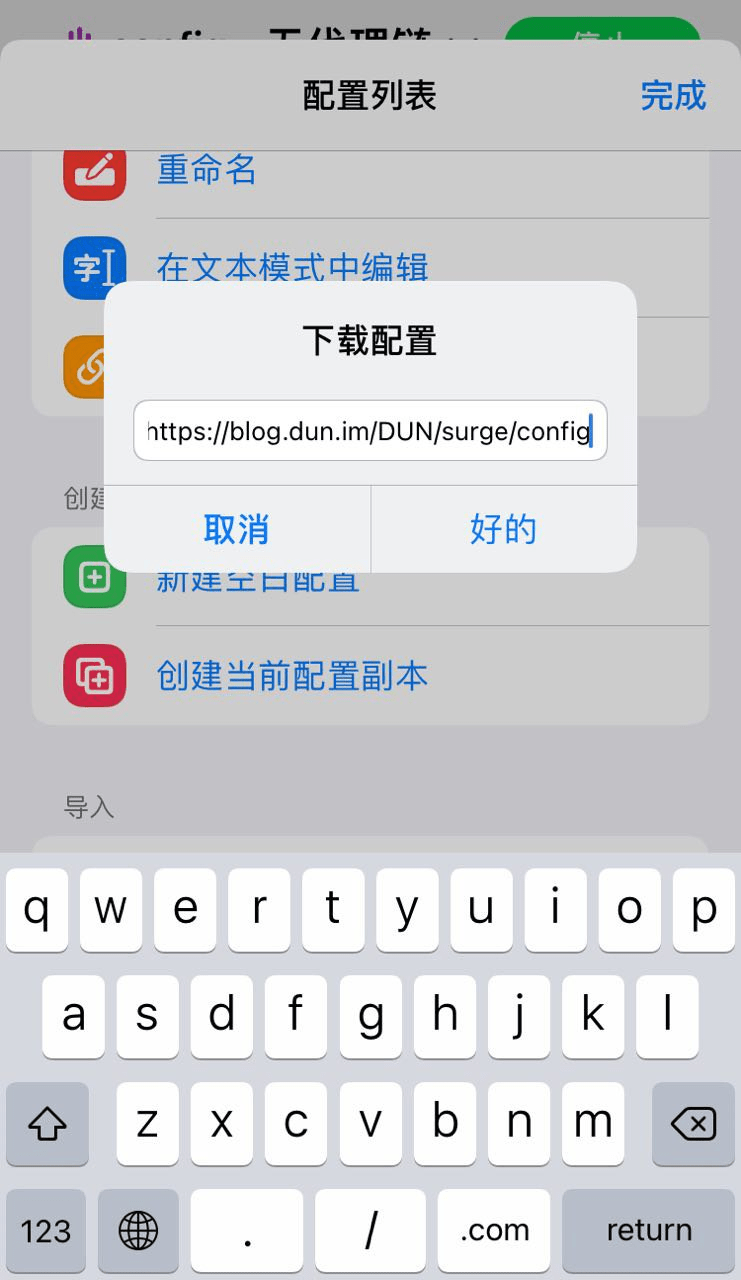
在 App 主页「出站模式」选择「规则模式」,并点击「代理服务器」选择开通的服务,根据订单信息进行配置,「代理链」不需要配置。
最后「启动」服务即可。


进阶技巧
Surge 共享代理
- Surge 在增加了代理共享模式,只需要开启就能让 Wi-Fi 网络中的其他设备通过这台 iPhone 代理访问网络
- 到高级设置中开启
Allow Wi-Fi Access,或者直接修改配置文件,添加一行参数allow-wifi-access = true - 其他 Wi-Fi 网络环境下的设备可以输入已经开启共享代理的 Surge 设备的 IP 地址和端口号,(技巧:Surge Log 中能看到开启后本机的 IP 地址和监听端口)将 IP 地址填写到需要共享设备的 Wi-Fi 信息的 HTTP 代理里即可
Shadowrocket
App Store -> 已购 -> 家庭购买项目
账号:[email protected]
密码:Ybs48Rc74@进入 App 首页,右上角「+」号添加 「Shadowsocks」,如图,根据获取的 DUN.IM 配置填写。
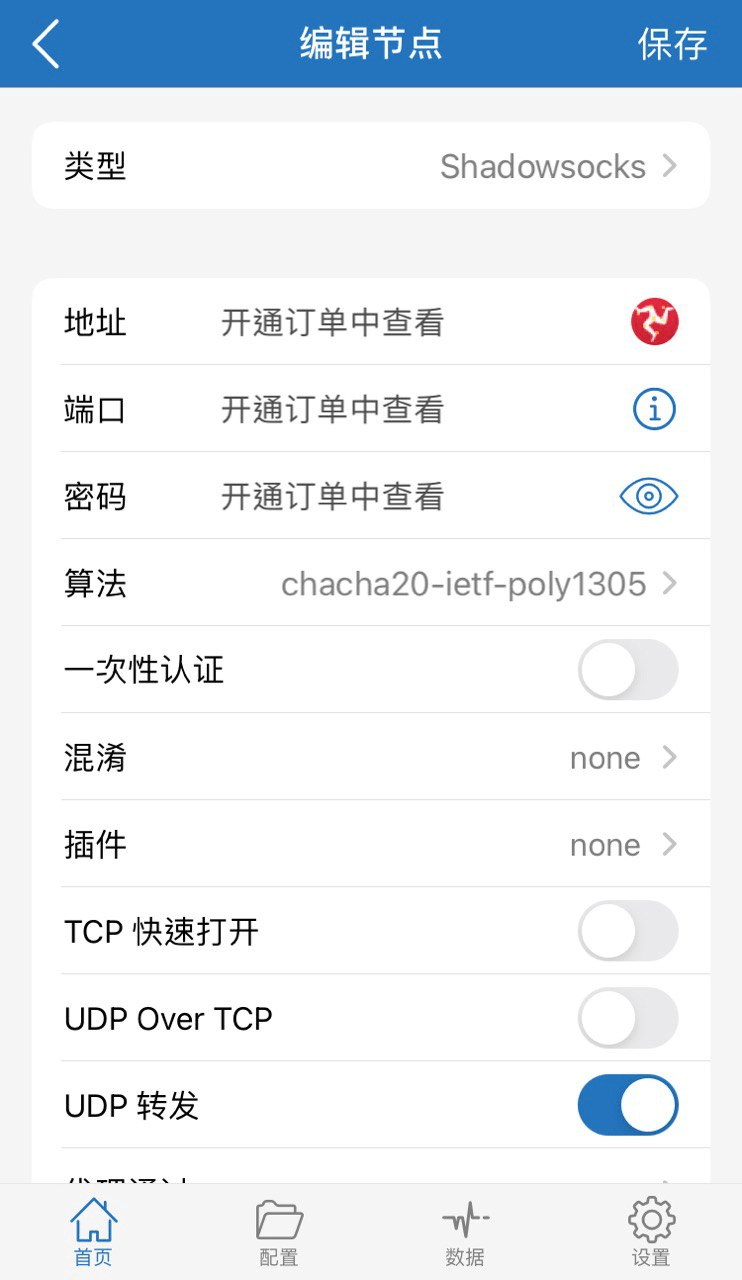
代理订阅
选中你添加的本地节点,并开启 VPN 开关「全局路由上方的开关」,继续添加订阅链接,可扫码或复制添加。
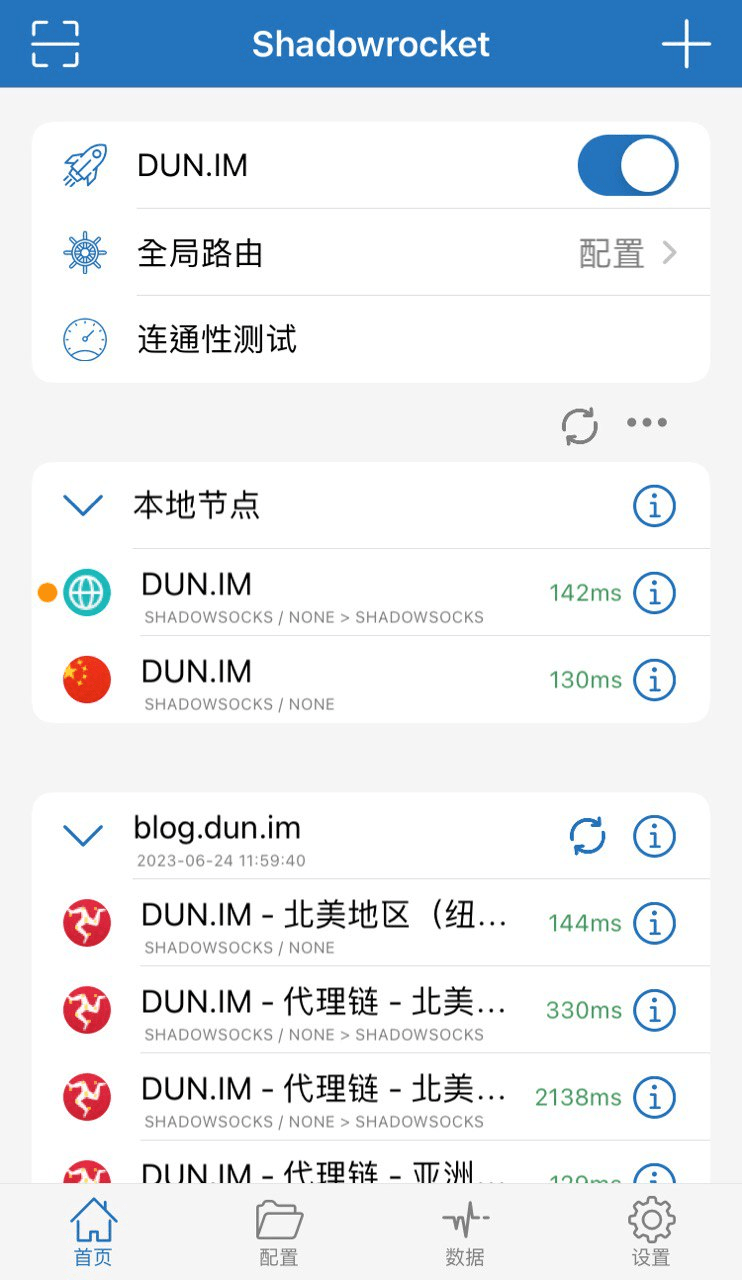
https://blog.dun.im/DUN/shadowrocket/proxies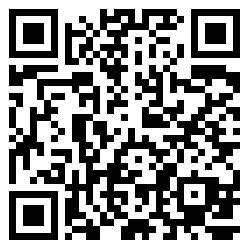
添加完成,依次点击列表后方「 ! 」根据你的 DUN.IM 订单,填入专属配置信息,并确认所有代理链线路均配置「代理通过」为匿名入口节点。
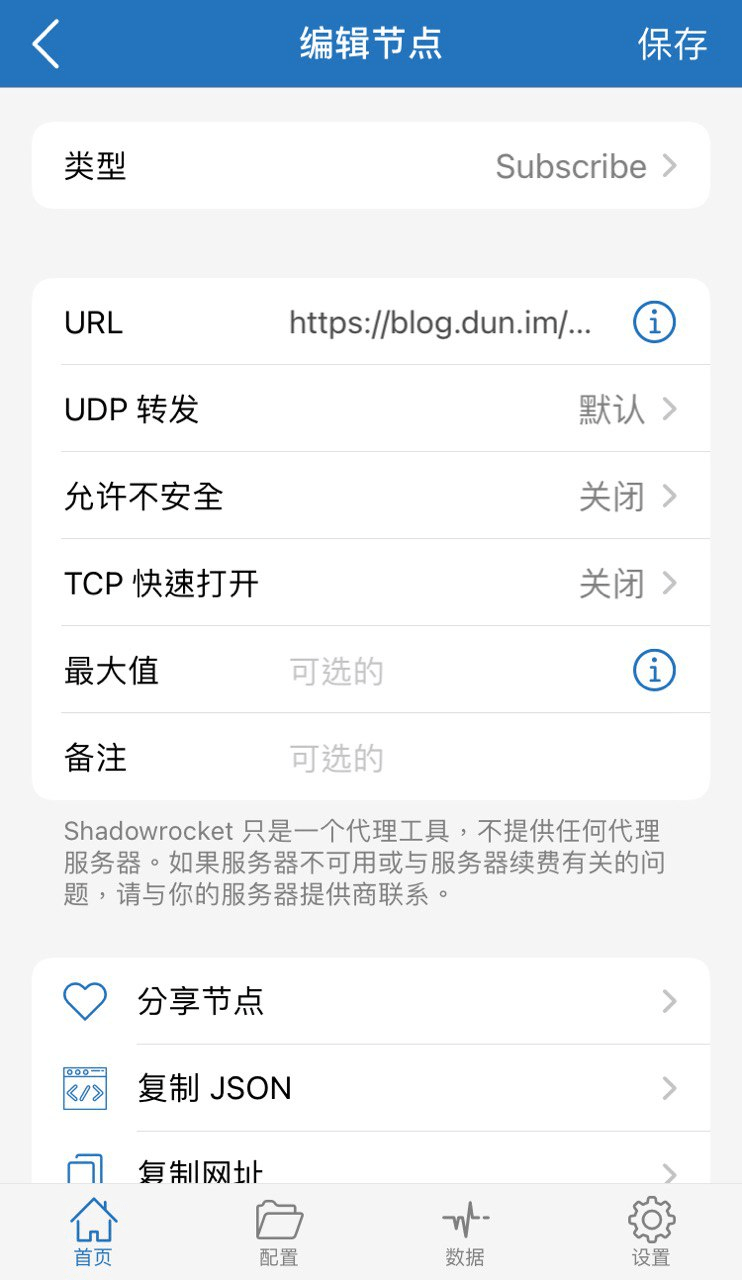
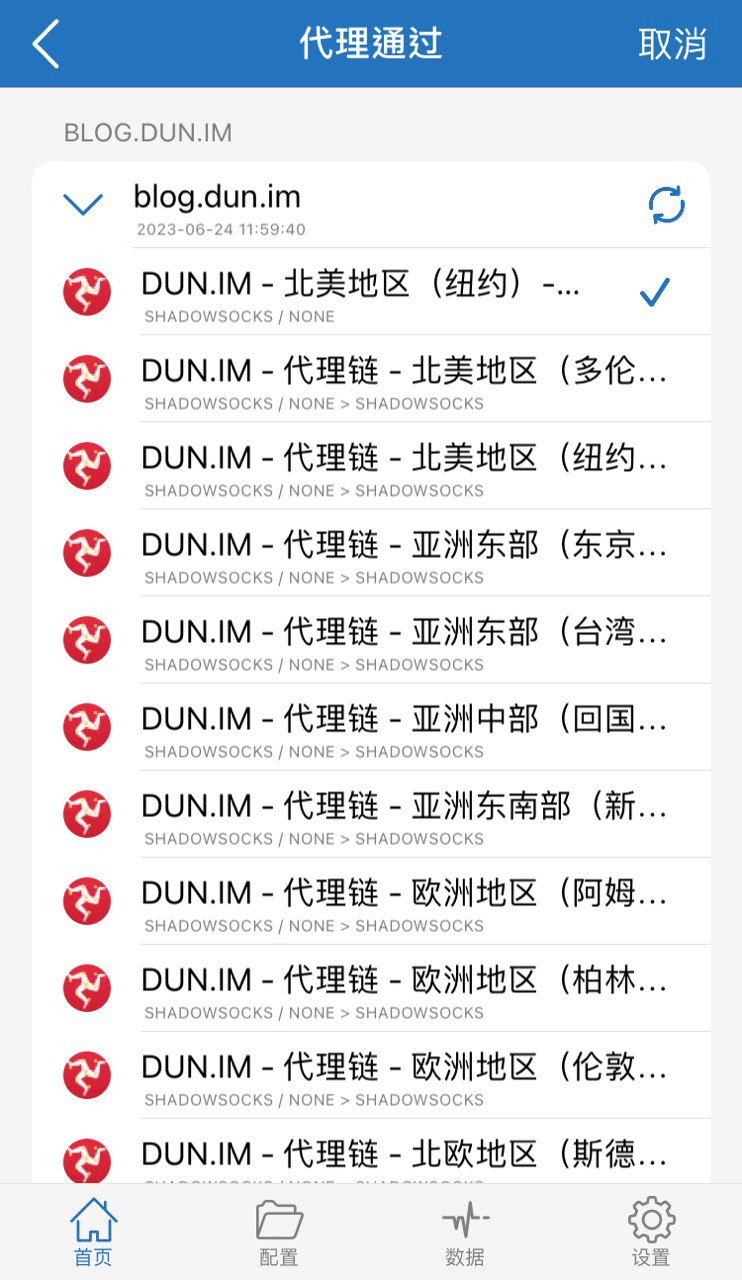
设置默认代理链通过
Shadowrocket 当前需要设备中的 UUID 才能进行批量设定代理链,这里选择进入匿名入口节点,复制 JSON 获取 UUID。


在订阅分组的后方「 ! 」,填写 $server.chain="UUID" 并保存,即可生效。

规则配置
转到「配置」界面添加规则配置并选中使用配置,可扫码或复制添加。
https://johnshall.github.io/Shadowrocket-ADBlock-Rules-Forever/sr_cnip_ad.conf
额外设置
将「延迟测试方法」改为「CONNECT」,这样才能正确获取服务器连接延迟。
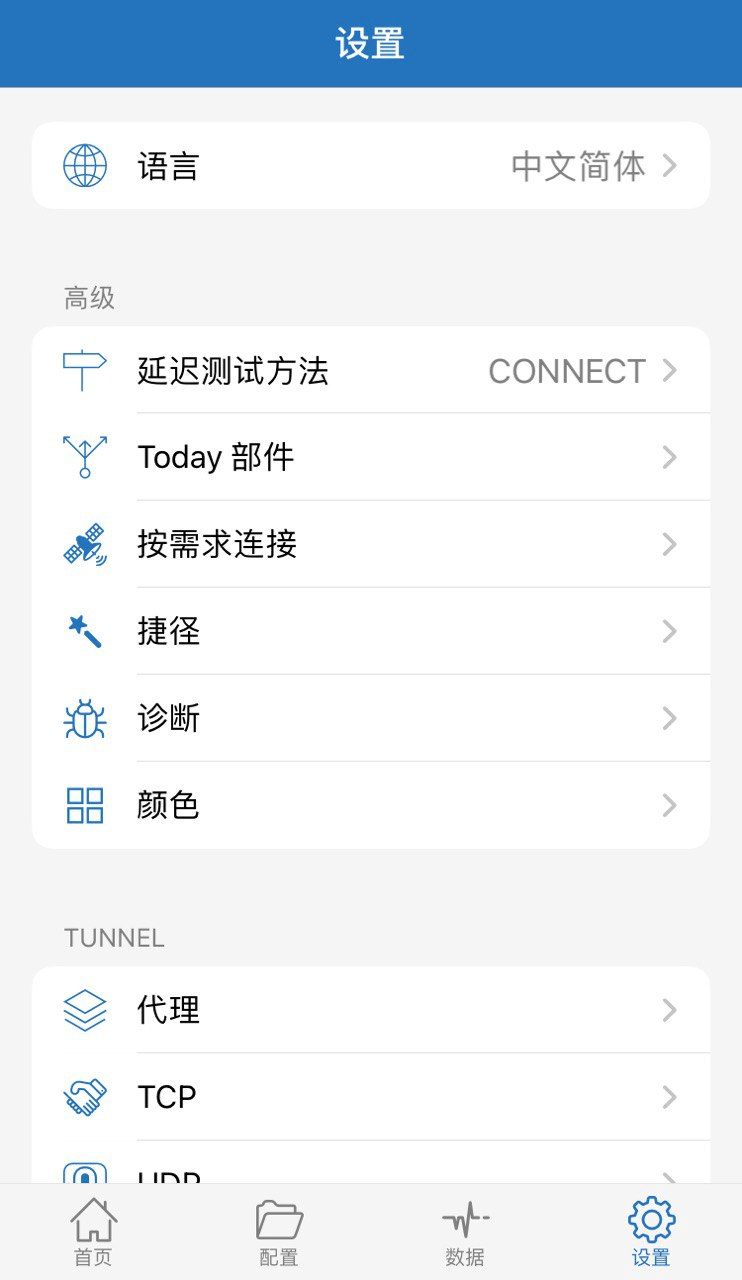
其他客户端和路由器通用订阅配置
https://blog.dun.im/DUN/other/ss
https://blog.dun.im/DUN/other/ss2Shadowsocks Windows 客户端
下载并解压到不同路径获取两个客户端,分别负责连接入口节点和代理链节点。

分别运行后得到警告端口被使用,将其中一个客户端修改为不同端口〔如图〕。
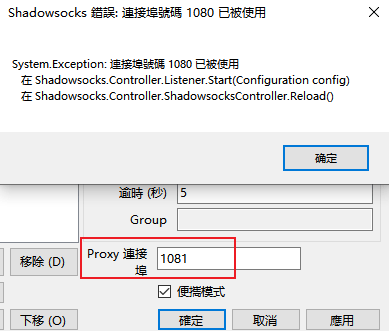
分别点击任务栏图标,为两个客户端获取订阅配置,并根据你的信息,确认好入口节点的连接配置端口和密码。
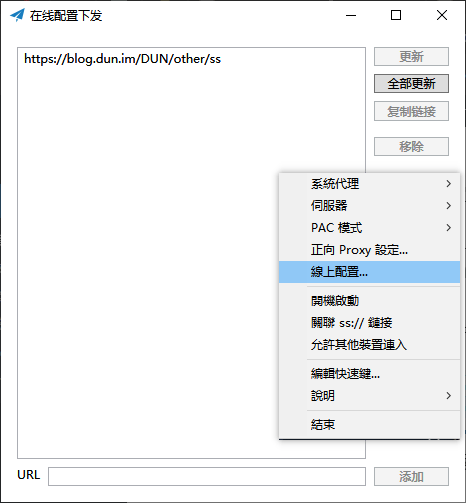
你也可以根据 连接信息 进行获取手动配置。
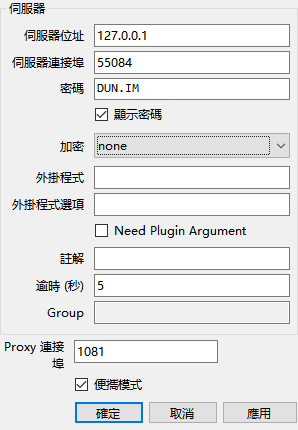
将两个客户端分别选中自己想要连接的入口节点和代理链,在代理链客户端同时配置正向代理连接,设置为 入口节点客户端的端口〔如图〕
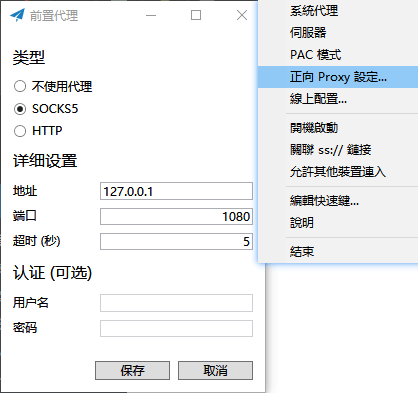
现在,根据你的配置,你可以分别通过连接两个客户端的代理,同时直接使用入口节点,或代理链节点进行连接。〔如图〕
也可以手动配置浏览器代理,分别使用 127.0.0.1:1080 / 127.0.0.1:1081,以直接使用入口节点,或代理链节点进行连接。